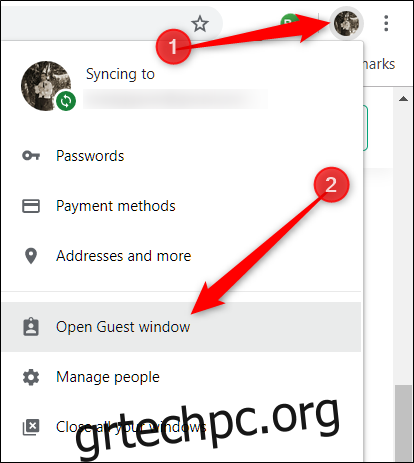Η λειτουργία επισκέπτη για το Google Chrome και τα Chromebook είναι τέλεια εάν πρέπει να δανείσετε τον υπολογιστή σας σε έναν φίλο χωρίς να του δώσετε πλήρη πρόσβαση σε όλα τα προσωπικά σας στοιχεία που είναι αποθηκευμένα στο πρόγραμμα περιήγησής σας. Δείτε πώς μπορείτε να περιηγηθείτε ως επισκέπτης.
Πίνακας περιεχομένων
Ποια είναι η διαφορά μεταξύ της λειτουργίας επισκέπτη και της κατάστασης ανώνυμης περιήγησης;
Ενώ ούτε η κατάσταση επισκέπτη ούτε η κατάσταση ανώνυμης περιήγησης αποθηκεύουν πληροφορίες κατά την περιήγηση, υπάρχουν μερικές διαφορές που διαχωρίζουν τα δύο και μπορεί να σας κάνουν να επιλέξετε τη λειτουργία επισκέπτη την επόμενη φορά που θα χρειαστεί να δανείσετε τον υπολογιστή σας.
Λειτουργία επισκέπτη
Η λειτουργία επισκέπτης είναι ένας ξεχωριστός, προσωρινός λογαριασμός στο Chrome και στα Chromebook που καθαρίζει για εσάς την ψηφιακή διαδρομή σας αφού αποσυνδεθείτε ή εξέλθετε. Είναι ιδανικό όταν κάποιος θέλει να δανειστεί τον υπολογιστή σας για πρόσβαση στο Διαδίκτυο ή εάν χρησιμοποιείτε δημόσιο υπολογιστή, όπως έναν υπολογιστή σε βιβλιοθήκη ή σχολείο. Οτιδήποτε κάνετε κατά την περιήγηση ως επισκέπτης δεν θα αποθηκευτεί. Αυτό περιλαμβάνει cookie, κωδικούς πρόσβασης, ιστορικό και πρόσβαση σε επεκτάσεις. Επίσης, οι επισκέπτες δεν μπορούν να δουν ή να τροποποιήσουν το προφίλ Chrome του κατόχου του υπολογιστή.
Κατά τη χρήση της λειτουργίας επισκέπτη, οι επισκέπτες δεν έχουν πρόσβαση σε καμία από τις προσωπικές σας πληροφορίες που είναι αποθηκευμένες στο πρόγραμμα περιήγησής σας. Αυτό περιλαμβάνει όλους τους σελιδοδείκτες σας, το υπάρχον ιστορικό περιήγησης, τους αποθηκευμένους κωδικούς πρόσβασης, τα δεδομένα αυτόματης συμπλήρωσης και άλλες ρυθμίσεις του Chrome.
Κατάσταση ανώνυμης περιήγησης
Η κατάσταση ανώνυμης περιήγησης χρησιμοποιείται καλύτερα για ιδιωτική περιήγηση στον υπολογιστή σας—όχι μόνο για περιήγηση σε ακατάλληλους ιστότοπους χωρίς να αφήνετε ίχνη—και όπως και η κατάσταση επισκέπτη, η ανώνυμη περιήγηση δεν αποθηκεύει τίποτα από όσα έχετε κάνει κατά την περιήγηση. Επίσης, η Ανώνυμη περιήγηση απενεργοποιεί τις επεκτάσεις που έχετε εγκαταστήσει στο Chrome, εκτός εάν παραχωρήσετε πρόσβαση στις επεκτάσεις.
Κατά τη χρήση της κατάστασης ανώνυμης περιήγησης —και ο κύριος λόγος που πρέπει να δεσμευτεί για χρήση στον δικό σας υπολογιστή— εξακολουθείτε να έχετε πρόσβαση σε όλους τους σελιδοδείκτες σας, το υπάρχον ιστορικό περιήγησης, τους αποθηκευμένους κωδικούς πρόσβασης, τα δεδομένα Αυτόματης συμπλήρωσης και άλλες ρυθμίσεις του Chrome. Αυτά είναι πράγματα που δεν θέλετε να τα πάρουν στα χέρια τους άλλα άτομα που χρησιμοποιούν τον υπολογιστή σας.
Αλλά γι’ αυτό υπάρχει η Λειτουργία επισκέπτη. Είναι μια καλύτερη επιλογή για να επιτρέψετε σε κάποιον άλλο να χρησιμοποιήσει τον υπολογιστή σας.
Πώς να περιηγηθείτε ως επισκέπτης στο Chrome
Τώρα που έχουμε όλες τις μικρές λεπτομέρειες στο δρόμο, ας ενεργοποιήσουμε το Chrome και ας ενεργοποιήσουμε τη λειτουργία επισκέπτη.
Με το Chrome ανοιχτό, κάντε κλικ στην εικόνα του προφίλ σας στην επάνω δεξιά γωνία και, στη συνέχεια, κάντε κλικ στο «Άνοιγμα παραθύρου επισκέπτη».
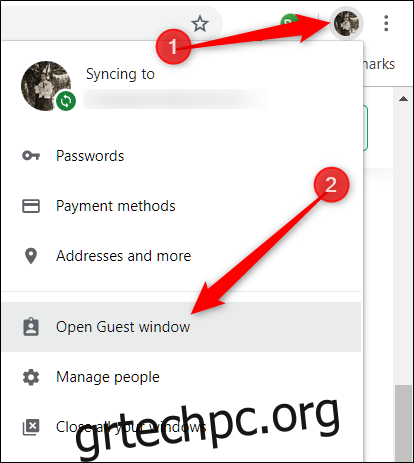
Εάν, για κάποιο λόγο, δεν βλέπετε το “Άνοιγμα παραθύρου επισκέπτη”, μην ανησυχείτε. Κάντε κλικ στο «Διαχείριση ατόμων» για να ανοίξετε ένα παράθυρο με μια λίστα λογαριασμών Chrome για το πρόγραμμα περιήγησής σας.
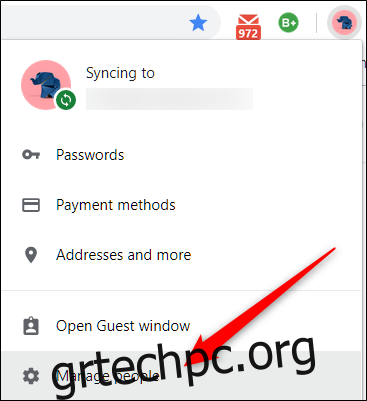
Από αυτό το παράθυρο, κάντε κλικ στην επιλογή “Περιήγηση ως επισκέπτης”.
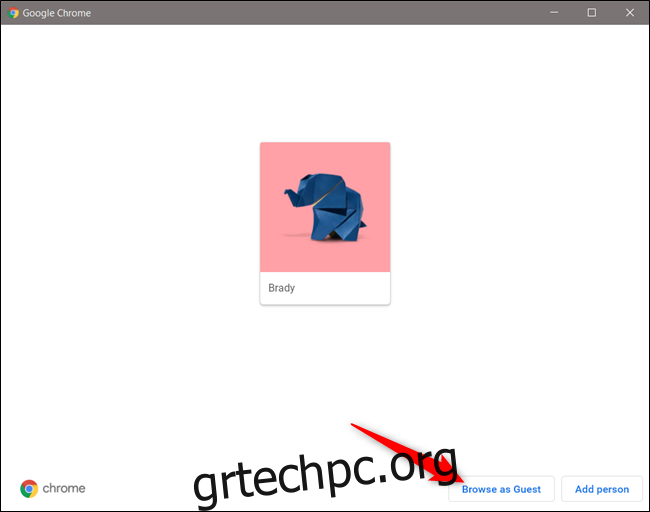
Ανεξάρτητα από τη μέθοδο που χρησιμοποιείτε για να φτάσετε εκεί, θα ανοίξει ένα νέο παράθυρο που χρησιμοποιεί πλέον τον λογαριασμό επισκέπτη στο Chrome.
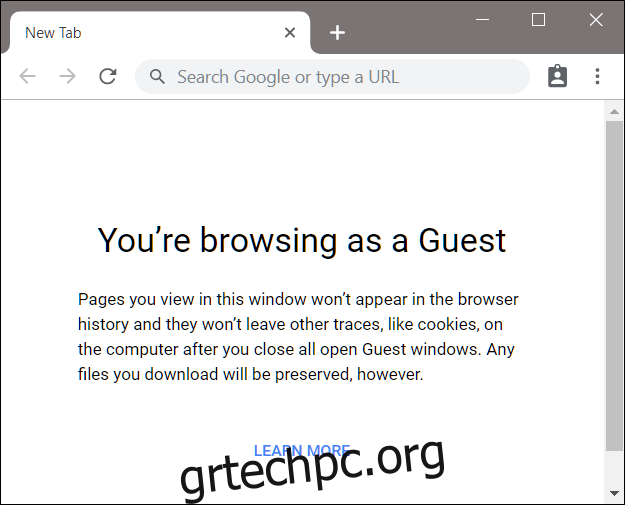
Για έξοδο από τη λειτουργία Επισκέπτης, κάντε κλικ στο εικονίδιο Επισκέπτης επάνω δεξιά στο παράθυρο Επισκέπτης και, στη συνέχεια, κάντε κλικ στο «Έξοδος Επισκέπτη».
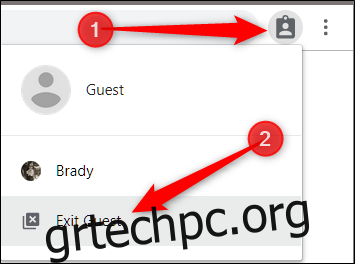
Το παράθυρο κλείνει, λαμβάνοντας όλο το ιστορικό περιήγησής σας, τα cookie και την καταγραφή όλων όσων κάνατε ενώ χρησιμοποιείτε τη Λειτουργία επισκέπτη μαζί του.
Πώς να περιηγηθείτε ως επισκέπτης σε ένα Chromebook
Η χρήση ενός Chromebook ως επισκέπτης λειτουργεί παρόμοια με αυτό που κάνει στο Chrome. Συνδεθείτε σε ένα προσωρινό προφίλ και, στη συνέχεια, όταν τελειώσετε, αποσυνδεθείτε και ο λογαριασμός επισκέπτη σβήνει, χωρίς να αφήνει κανένα ίχνος της ύπαρξής σας στον υπολογιστή.
Η σύνδεση σε ένα προφίλ επισκέπτη είναι εξαιρετικά χρήσιμη εάν δεν θέλετε να παραμείνετε συνδεδεμένοι ενώ δανείζετε το Chromebook σας σε έναν φίλο ή όταν χρησιμοποιείτε ένα σε δημόσιο χώρο, όπως σε σχολείο ή βιβλιοθήκη.
Πρέπει να αποσυνδεθείτε πριν εισέλθετε στον λογαριασμό επισκέπτη, επομένως εάν είστε συνδεδεμένοι στο Chromebook, κάντε κλικ στην ώρα στο δίσκο συστήματος και, στη συνέχεια, κάντε κλικ στην επιλογή “Έξοδος”.
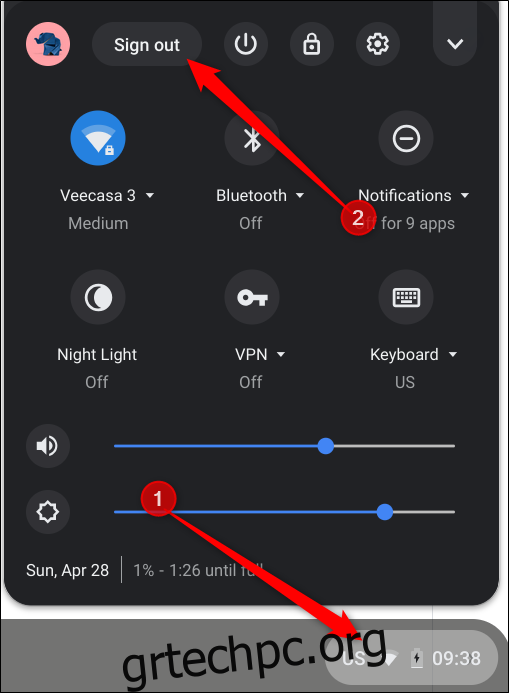
Στη συνέχεια, από την οθόνη κλειδώματος, κάντε κλικ στην επιλογή “Περιήγηση ως επισκέπτης”.
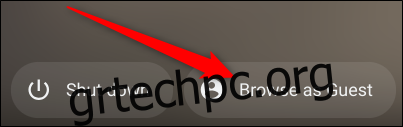
Εάν χρησιμοποιείτε το Chromebook σας στην εργασία ή στο σχολείο και δεν βλέπετε την επιλογή “Περιήγηση ως επισκέπτης”, ο διαχειριστής σας έχει απενεργοποιήσει την περιήγηση επισκέπτη και ίσως χρειαστεί να επικοινωνήσετε μαζί τους για να ενεργοποιήσετε την περιήγηση επισκέπτη.
Η περιήγηση και η χρήση ενός Chromebook με προφίλ επισκέπτη είναι περιορισμένη ως προς τη λειτουργικότητα και τις εφαρμογές που είναι διαθέσιμες σε αυτό. Επίσης, δεν θα δείτε τα αρχεία άλλων χρηστών.
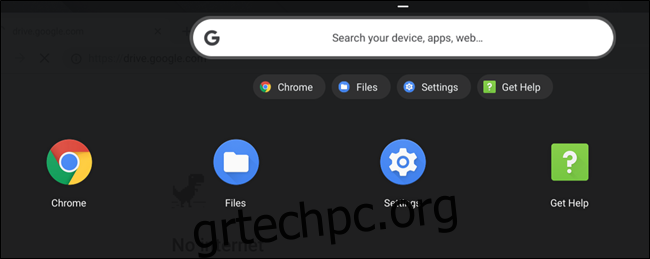
Για να αποσυνδεθείτε από έναν λογαριασμό επισκέπτη, κάντε κλικ στην ώρα στο δίσκο συστήματος και, στη συνέχεια, κάντε κλικ στο «Έξοδος επισκέπτη».
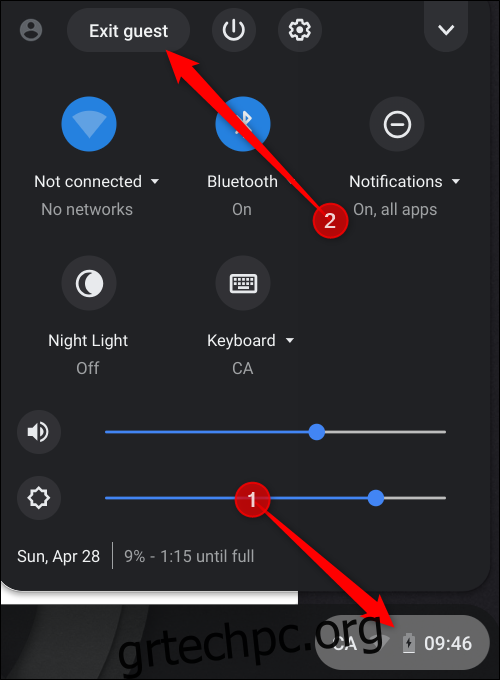
Όλα τα αρχεία, τα cookie, τα δεδομένα ιστότοπου και η δραστηριότητα περιήγησης θα διαγραφούν όταν αποσυνδεθείτε από τον λογαριασμό επισκέπτη.
Η χρήση της λειτουργίας επισκέπτη εμποδίζει το Chrome και το Chromebook να αποθηκεύουν τα δεδομένα, τα cookie, τους κωδικούς πρόσβασης και τη δραστηριότητα περιήγησής σας, αλλά δεν σας καθιστά εντελώς ανώνυμους στο διαδίκτυο και ενδέχεται να εξακολουθείτε να είστε ορατοί σε:
Τους ιστότοπους που επισκέπτεστε, συμπεριλαμβανομένων των διαφημίσεων και των πόρων που χρησιμοποιούνται σε αυτούς τους ιστότοπους
Ο εργοδότης σας, το σχολείο σας ή οποιοσδήποτε άλλος διαχειρίζεται το δίκτυο που χρησιμοποιείτε
Ο πάροχος υπηρεσιών διαδικτύου σας
Εάν θέλετε πραγματικά να περιηγηθείτε στον Ιστό ανώνυμα, δοκιμάστε να κάνετε λήψη και να χρησιμοποιήσετε το Tor.